스마트폰에서 현재 다운로드 설치된 앱을 삭제가 아닌 숨기고 싶은 적이 있으시다면 잘 찾아오셨습니다. 보통 어플을 숨기고 싶은 이유는 내가 아닌 다른 사람이 내가 특정 앱을 이용하고 있다는 사실을 알게 하기 싫어서 일 것입니다. 앱을 삭제하면 깔끔하게 해결되지만 앱 데이터가 지워지는 것도 싫고 앱스화면이나 홈화면에서 앱이 보여지는 것도 싫으신 분들에게 적합한 기능이 바로 갤럭시 앱 숨기기 기능이 되겠습니다.


이렇게 숨겨진 어플 앱의 경우 앱스/홈 화면에서 보여지지 않지만 이렇게 숨긴 앱은 내가 원한다면 언제든 간편하게 찾은 후 실행하는 방법이 존재합니다. 그래서 굳이 숨긴 앱 이용하고 싶을 때마다 숨김 해제를 해주는 귀찮은 과정을 생략할 수 있다는 것이죠. 오늘 글인 갤럭시 앱 숨기기 설정 방법으로 더 깔끔하고 편리하게 앱을 관리해보세요.
갤럭시 애플리케이션 숨기기 설정 방법

1. 갤럭시에서 설정 앱을 실행해줍니다.

2. 홈 화면을 누릅니다.

3. 애플리케이션 숨기기를 클릭합니다.

4. 현재 설치된 앱 목록에서 숨기고 싶은 앱을 모두 체크합니다.

5. 완료를 클릭합니다.

6. 홈 및 앱스화면에서 앱이 숨김 처리되었습니다.
갤럭시 숨긴 앱 찾기 및 실행 방법
숨겨진 앱을 이용하기 위해서 숨김 설정을 해제해서 이용하는 과정은 귀찮고 불편할 수 밖에 없습니다. 그래서 추천드리는 것이 아래 방법으로 현재 갤럭시에 숨겨진 앱을 쉽게 찾아서 실행하는 것이 가능합니다.

1. 앱스화면 상단 검색창을 눌러줍니다.

2. 숨겨진 앱의 이름을 검색합니다.
3. 애플리케이션 정보로 검색된 숨겨진 앱을 눌러줍니다.


4, 열기를 클릭합니다.
5. 숨겨진 앱이 실행됩니다.
갤럭시 앱 숨기기 설정 해제 방법
숨기기를 해제해서 앱스 및 홈 화면에 다시 애플리케이션을 표시하고 싶다면 아래 방법을 이용하시면 됩니다. 앱 숨기기 방법의 역순으로 설정하시면 됩니다.

1. 설정 앱 실행 후 홈화면 > 애플리케이션 숨기기로 들어갑니다.


2. 상단 숨긴 앱 목록에서 [-] 버튼을 눌러줍니다.
3. 완료 버튼을 클릭합니다.
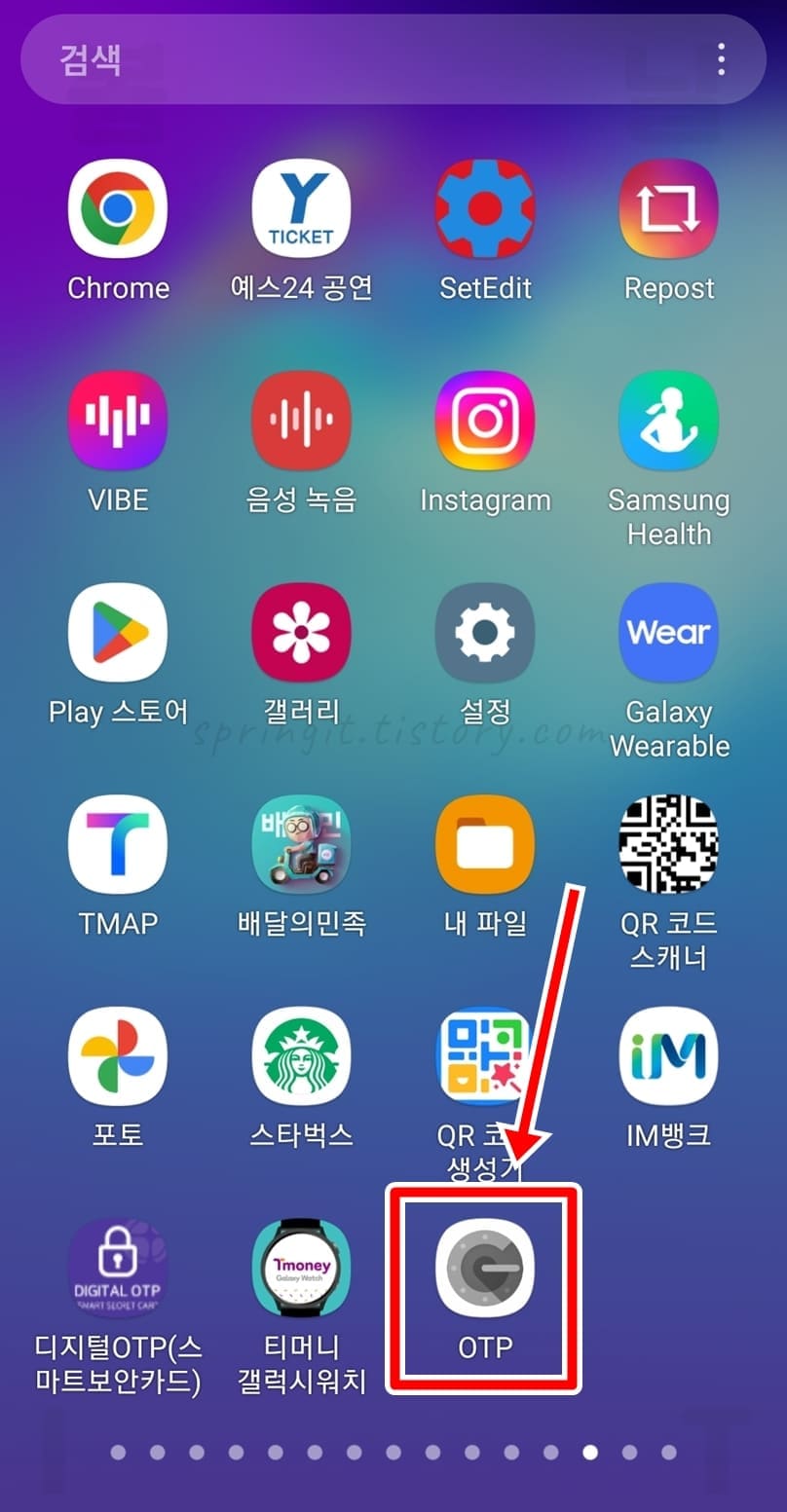
4. 숨겨졌던 앱이 다시 앱스 및 홈화면에 표시됩니다.




